Criar e gerir filas para encaminhamento unificado
A aplicação Omnicanal para Customer Service oferece um conjunto de capacidades que expande o poder do Dynamics 365 Customer Service Enterprise para permitir que as organizações se liguem e participem instantaneamente com os clientes através de canais de mensagens digitais. É necessária uma licença adicional para aceder ao Omnicanal para Customer Service. Para mais informações, consulte as páginas Descrição geral dos preços do Dynamics 365 Customer Service e Plano de preços do Dynamics 365 Customer Service.
No Customer Service, as filas são utilizadas para recolher e distribuir a carga de trabalho entre agentes. A carga de trabalho inclui registos, como casos e conversas, como chat ou SMS. Os agentes são adicionados como membros da fila para as filas e a carga de trabalho é distribuída entre os agentes com base nos métodos de atribuição.
Como os itens de trabalho são encaminhados para filas
Pode criar filas separadas para cada linha de negócio, como faturação, investimento e produtos. Quando uma consulta de cliente é criada para qualquer uma das áreas, é encaminhada para a fila designada correspondente com base na forma como define o encaminhamento para as filas na classificação. Também pode configurar uma matriz de disponibilidade de suporte ao cliente utilizando uma combinação de filas, horários de funcionamento e regras de encaminhamento.
Num cenário de empresa, pode ter vários supervisores a lidar com diferentes problema e, portanto, diferentes tipos de filas são necessárias para lidar com os vários cenários. Em conformidade, as regras de encaminhamento são configuradas com base na complexidade dos problemas que precisam de ser tratados.
Para simplificar a experiência de encaminhamento para administradores e supervisores, as filas são categorizadas com base nos tipos de canais da seguinte forma:
- Mensagens: para encaminhar todas as conversas de mensagens relativas ao chat em direto, SMS e redes sociais.
- Registos: para encaminhar itens de trabalho relativos a registos, tais como casos e e-mails.
- Voz: para encaminhar chamadas feitas para números de suporte listados no portal do cliente.
Os tipos de fila permitem que os problemas sejam encaminhados corretamente e ajudar a evitar atribuições de fila cruzadas. Quando configurar itens de fluxos de trabalho e de regra de encaminhamento, as filas que estão disponíveis para seleção baseiam-se no tipo de canal para o fluxo de trabalho. Por exemplo, para regras de encaminhamento para um fluxo de trabalho de chat em direto, apenas são mostradas filas de mensagens para seleção. Da mesma forma, pode transferir uma conversa de chat apenas para uma fila de mensagens, e um caso apenas para uma fila de registos.
Atribua um número de grupo que o ajude a organizar as suas filas na vista da lista. O número de grupo não afeta a prioridade da fila ou das conversas recebidas.
Criar uma fila para encaminhamento unificado
No Dynamics 365, vá a uma das aplicações e efetue os seguintes passos:
- Centro de administração do Customer Service
- Centro de administração do Omnicanal (preterido)
- Hub de Suporte ao Cliente — Gestão de Serviços (preterido)
No mapa do site, selecione Filas em Suporte ao cliente.
Na página Filas, selecione Gerir para Filas avançadas.
Na página Filas, efetue os seguintes passos:
Selecione Novo.
Na caixa de diálogo Criar uma fila, introduza os seguintes detalhes:
- Nome: um nome para a fila.
- Tipo: selecione Mensagens, Gravar ou Voz.
- Número do grupo: um número para organizar a fila.
Selecione Criar. A fila que criou é apresentada.
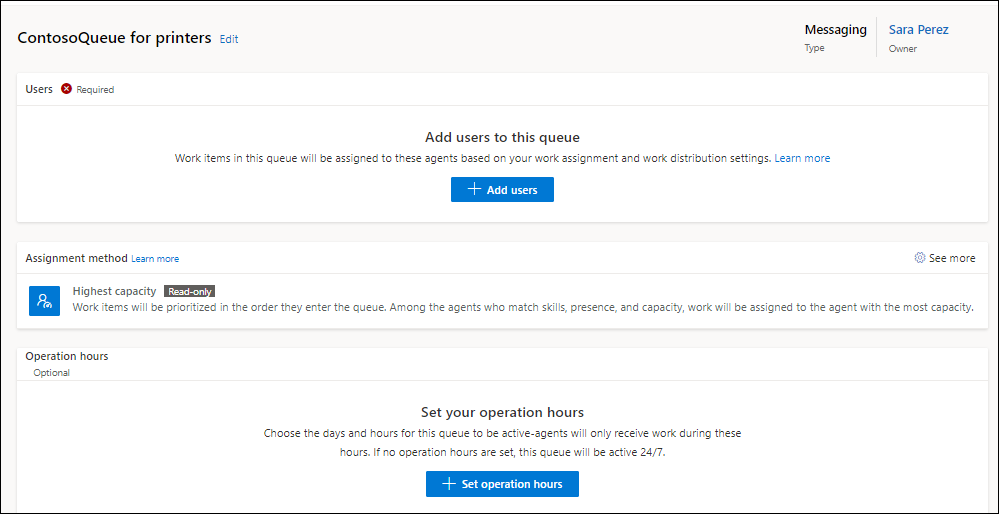
Selecione Adicionar utilizadores e, no menu de lista de opções, selecione os utilizadores que devem fazer parte da fila e, em seguida, selecione Adicionar. Os utilizadores são adicionados à fila.
Em Método de atribuição, selecione uma das seguintes opções:
- Capacidade mais alta: atribui um item de trabalho a um agente com a capacidade disponível mais alta. Este agente tem as competências identificadas durante a fase de classificação e a presença que corresponde a uma das presenças permitidas no fluxo de trabalho.
- Round robin avançado: atribui um item de trabalho ao agente que corresponde aos critérios de competências, presença e capacidade. A ordem inicial baseia-se na altura em que um utilizador é adicionado à fila. Então, a ordem é atualizada com base em atribuições.
- Menos ativo: atribui um item de trabalho ao agente que esteve menos ativo de entre todos os agentes que correspondem às competências, presença e capacidade.
- Criar novo: permite-lhe criar um método de atribuição personalizado. O método de atribuição personalizado permite-lhe utilizar os seus próprios conjuntos de regras e regras para configurar prioridade, gravidade e capacidade para escolher as filas para onde os itens de trabalho precisam de ser encaminhados ao configurar os conjuntos de regras para atribuição de prioridades e atribuição. Para obter mais informações sobre o método de atribuição personalizado, consulte Criar método de atribuição personalizado.
Para gerir a capacidade excedida de filas, na Gestão de capacidade excedida, selecione Definir condições de capacidade excedida e efetue os passos descrito em Gerir capacidade excedida de filas.
Para definir horas de expediente, na área de Horas de expediente, selecione Definir horas de expediente. Se não definir horário de funcionamento, a fila é considerada disponível 24 horas por dia. Tem de configurar o registo da horário de funcionamento antes de o poder definir para a fila. Mais informações: Configurar o registo de horário de funcionamento
No diálogo Definir horário de funcionamento que aparece, selecione um registo de horário de funcionamento na lista Nome.
Selecione Guardar e fechar. O registo de horário de funcionamento que selecionou está configurado para a fila.
Gerir filas para encaminhamento unificado
Pode gerir as filas na página Filas e realizar operações, tais como pesquisar, editar, copiar e eliminar as filas.
Selecione uma fila para editar os utilizadores, métodos de atribuição ou registo de horário de funcionamento.
Selecione uma fila na página Filas, selecione Copiar no menu de comandos e, em seguida, selecione Copiar no diálogo <nome_fila>. A fila é copiada e herda as definições da fila de onde a copiou, incluindo o seu nome, prefixado por Cópia de.
Importante
Se o encaminhamento unificado estiver ativado, certifique-se de que o formulário de Fila, que é o formulário predefinido, existe e não foi removido através da personalização. Caso contrário, não é capaz de criar uma fila básica no Hub do Customer Service.
Como funcionam as filas de contingência
Para gerir de forma eficiente os itens de trabalho, pode configurar uma fila de contingência por fluxo de trabalho que age como uma rede de segurança. Pode definir uma fila existente como fila de contingência ou criar uma fila de contingência com as definições necessárias quando estiver a criar um fluxo de trabalho.
Para fluxos de trabalho existentes, pode configurar a fila de contingência na página de fluxo de trabalho. Se optar por criar uma fila, tem de adicionar utilizadores. Por predefinição, o método de atribuição para a fila de contingência é a capacidade mais alta.
Se existirem definições de excesso de capacidade, serão substituídas e os itens de trabalho serão encaminhados para as filas de contingência nos seguintes cenários:
- O item de trabalho encontra um erro durante a classificação.
- O item de trabalho encontra um erro ao executar uma regra de encaminhar para fila.
- O item de trabalho não corresponde a quaisquer regras de encaminhar para fila.
Como funcionam as filas predefinidas
As filas predefinidas são um conjunto finito de filas definidas pelo sistema que ajudam a gerir itens de trabalho quando outras filas não estão disponíveis para os encaminhar. Todos os agentes que tenham a função de agente do Omnicanal fazem parte das filas predefinidas. As filas predefinidas seguintes estão disponíveis e prontas a utilizar:
- Fila de entidade predefinida para registos de entidades de encaminhamento.
- Fila de mensagens predefinidas para encaminhar todas as conversas de mensagens relativas ao chat em direto, SMS, Microsoft Teams e canais sociais.
- Fila de voz predefinida para encaminhar todas as chamadas de voz.
No caso de um fluxo de trabalho, pode definir qualquer fila como fila de contingência, incluindo uma fila predefinida, mas o contrário não é possível. Só pode atualizar o método de atribuição para as filas predefinidas. No entanto, recomendamos que crie sempre filas avançadas e defina a estratégia de atribuição, em vez de utilizar as filas predefinidas. Nenhuma outra definição está disponível para edição.
Consulte também
Criar e gerir fluxos de trabalho
Criar e gerir métodos de atribuição
Criar e gerir horas de expediente
Configurar as filas de voz
FAQ sobre o tempo tomado por alterações de configuração no encaminhamento unificado